Dispositivos y Acciones
Desde este menú puede configurar Dispositivos externos como teclados, sensores, disparadores, etc., que pueden utilizarse en sus proyectos para permitir interactuar con el hardware y funciones que incorporan.
1. Dispositivos
En la parte superior puede elegir los dispositivos que quiere incluir en el proyecto, y que quedarán disponibles para interacturar de acuerdo a las funciones que proporcionan y el comportamiento que requiere en el contexto de su proyecto.
Al pulsar el botón "Crear", encontrará una amplia lista de dispositivos:
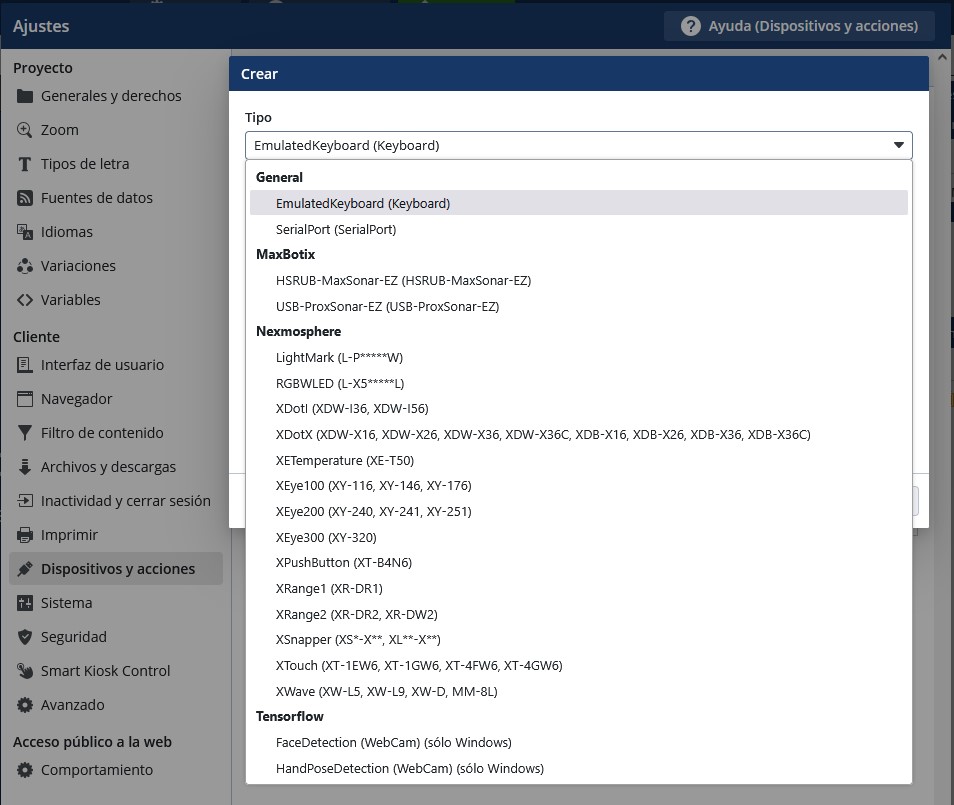
Encontrará un enlace a la documentación de cada dispositivo, desde donde accederá a una página de ayuda técnica.
Una vez ha seleccionado el dispositivo haga clic en el "Siguiente", y después asigne un nombre único a cada dispositivo.
También puede activar la opción "Mostrar valores de configuración avanzados". Esta opción le permite configurar los ajustes de los dispositivos más complejos y depuración.
Tenga en cuenta que todos los ajustes de configuración varían en función del tipo de dispositivo y debe configurarlos usted mismo para aprovechar las funciones que incorporar y se adapten a los requisitos de sus proyecto.
1. Dispositivos
En la parte superior puede elegir los dispositivos que quiere incluir en el proyecto, y que quedarán disponibles para interacturar de acuerdo a las funciones que proporcionan y el comportamiento que requiere en el contexto de su proyecto.
Al pulsar el botón "Crear", encontrará una amplia lista de dispositivos:
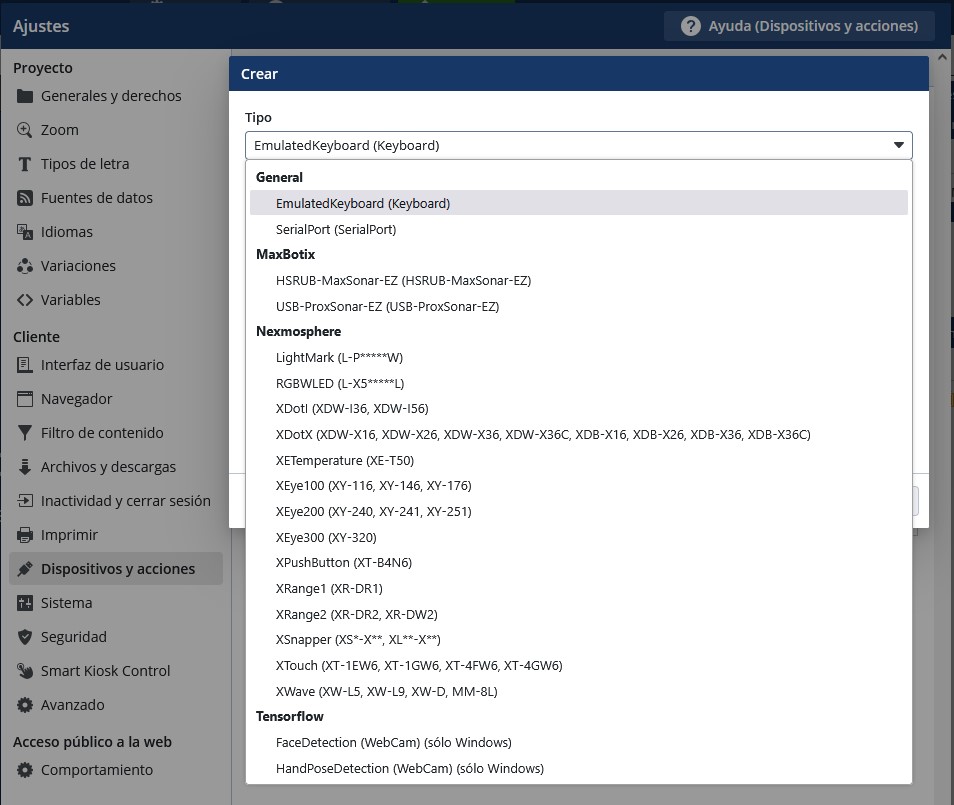
Encontrará un enlace a la documentación de cada dispositivo, desde donde accederá a una página de ayuda técnica.
Una vez ha seleccionado el dispositivo haga clic en el "Siguiente", y después asigne un nombre único a cada dispositivo.
También puede activar la opción "Mostrar valores de configuración avanzados". Esta opción le permite configurar los ajustes de los dispositivos más complejos y depuración.
Tenga en cuenta que todos los ajustes de configuración varían en función del tipo de dispositivo y debe configurarlos usted mismo para aprovechar las funciones que incorporar y se adapten a los requisitos de sus proyecto.
2. Acciones
Esta tabla sólo está disponible una vez que ha creado el dispositivo.
Haga clic en "Añadir" para abrir el cuadro de diálogo que le permite crear una acción del dispositivo.
En este cuadro de diálogo, primero debe seleccionar el dispositivo para el que desea crear una acción.
A continuación, seleccione el tipo de acción que desea crear.
Estas varían según el dispositivo e incluyen acciones como la creación de variables con valores medidos o la activación de estados del proyecto, como el estado inactivo (el modo reposo normalmente asociado a la reproducción de cartelería digital).
A continuación asigne a esta acción un nombre único y realice las configuraciones necesarias para esta acción en los demás campos de entrada.
Dependiendo de la acción que haya definido es posible que ahora tenga variables disponibles en la sección "Variables".
Puede usarlas de la misma manera que otras variables para controlar la visualización del contenido del proyecto, entre otras cosas.
Esta tabla sólo está disponible una vez que ha creado el dispositivo.
Haga clic en "Añadir" para abrir el cuadro de diálogo que le permite crear una acción del dispositivo.
En este cuadro de diálogo, primero debe seleccionar el dispositivo para el que desea crear una acción.
A continuación, seleccione el tipo de acción que desea crear.
Estas varían según el dispositivo e incluyen acciones como la creación de variables con valores medidos o la activación de estados del proyecto, como el estado inactivo (el modo reposo normalmente asociado a la reproducción de cartelería digital).
A continuación asigne a esta acción un nombre único y realice las configuraciones necesarias para esta acción en los demás campos de entrada.
Dependiendo de la acción que haya definido es posible que ahora tenga variables disponibles en la sección "Variables".
Puede usarlas de la misma manera que otras variables para controlar la visualización del contenido del proyecto, entre otras cosas.
Vea también